Macのメモアプリって、取り消し線だけショートカットないんだよね。
設定すればできるよ!
おはこんばんにちは!ノボルです。
今回は、Macのデフォルトメモアプリで取り消し線のショートカットキーを設定する方法を解説します。
Macのメモで取り消し線のショートカットキーを設定する方法
[]→[システム環境設定]をクリックします。
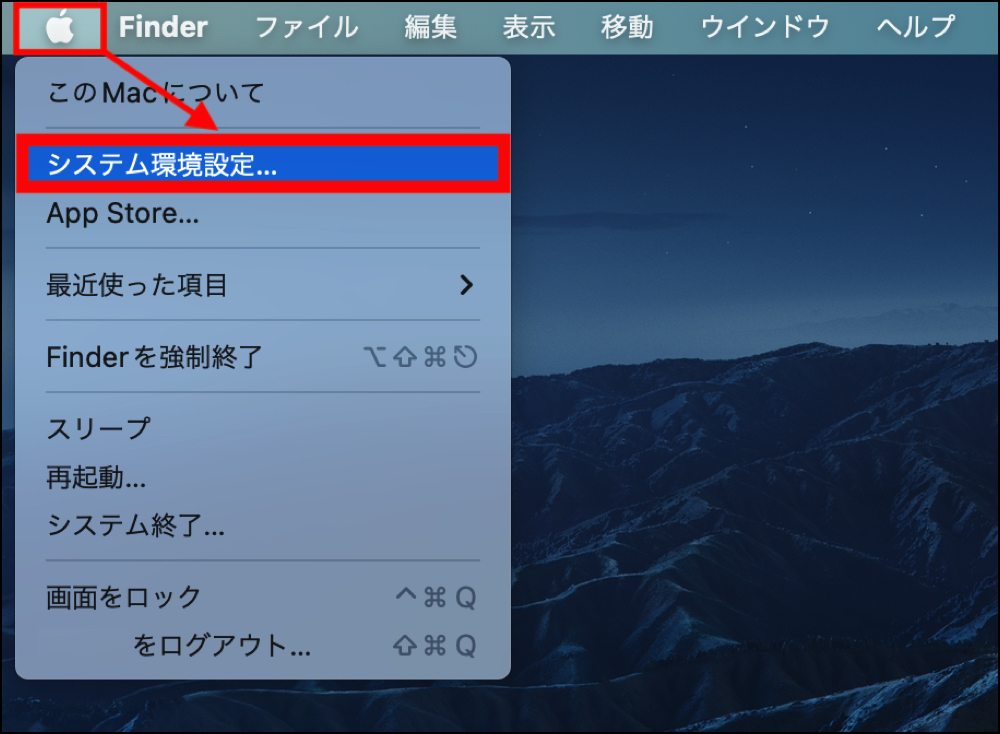
[キーボード]をクリックします。
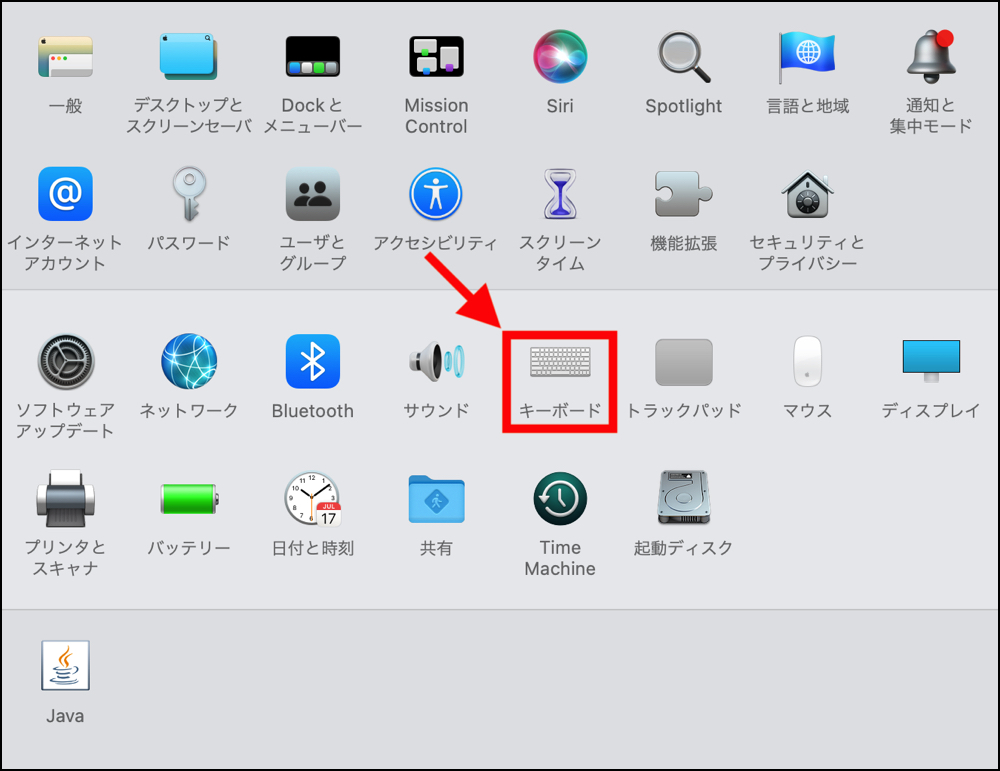
[ユーザ辞書]をクリックします。
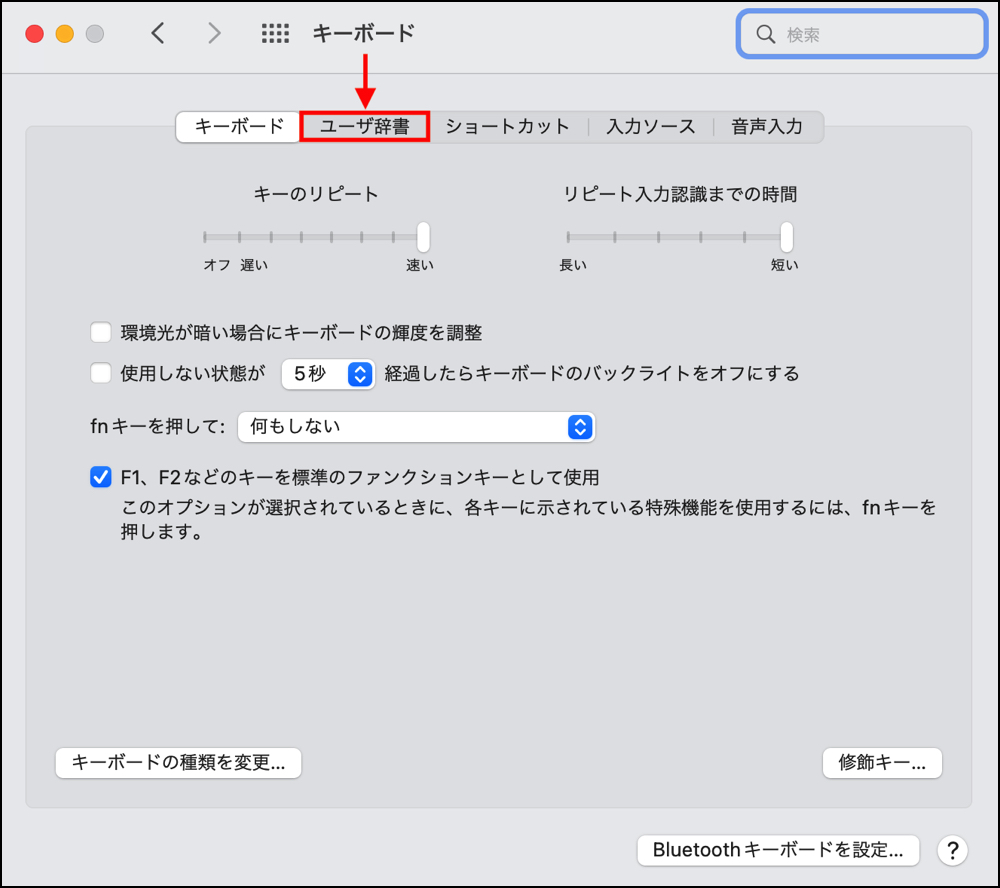
[アプリケーション]→[+]をクリックします。
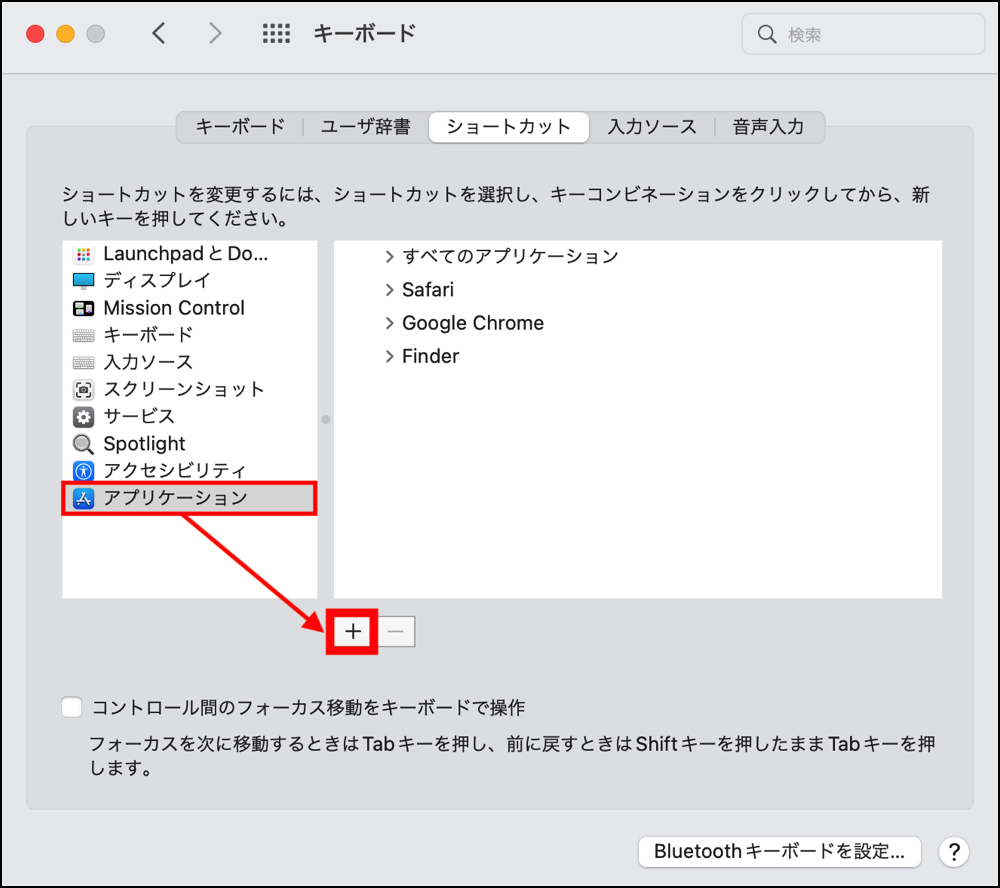
アプリケーション → メモ
メニュータイトル → 取り消し線
キーボードショートカット → 任意のキー
をそれぞれ入力し、[追加]をクリックします。
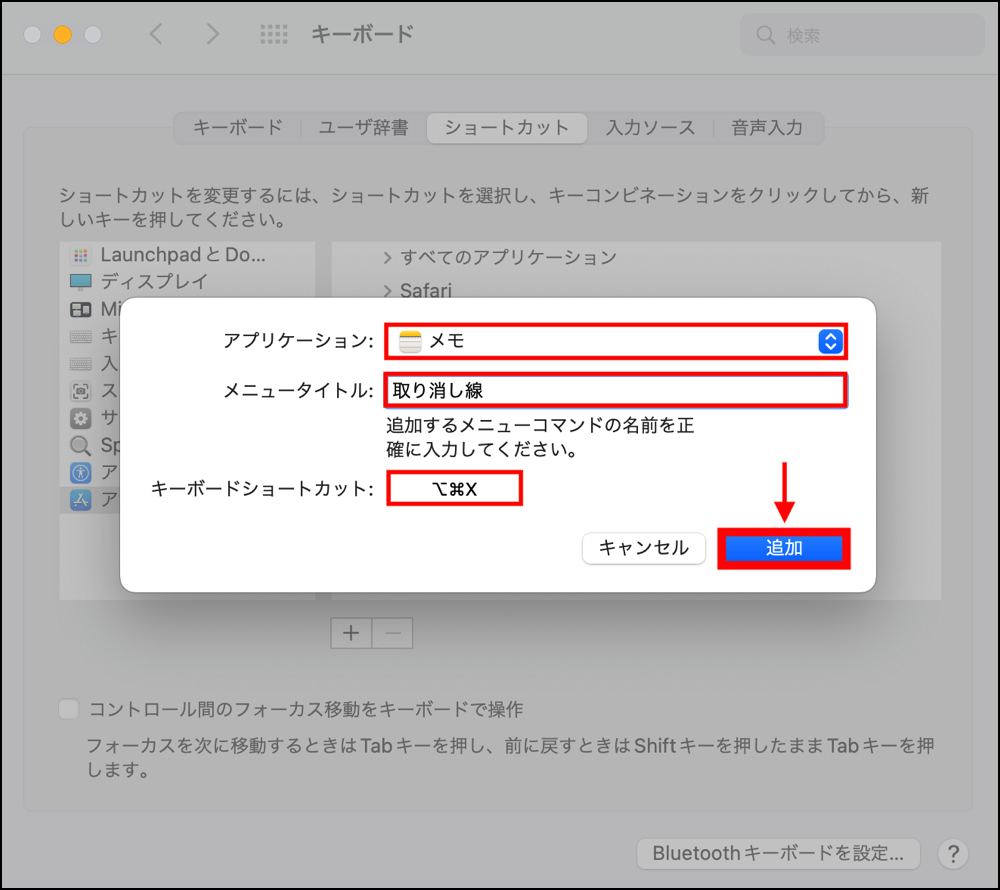
ショートカットが追加されていたら成功です!
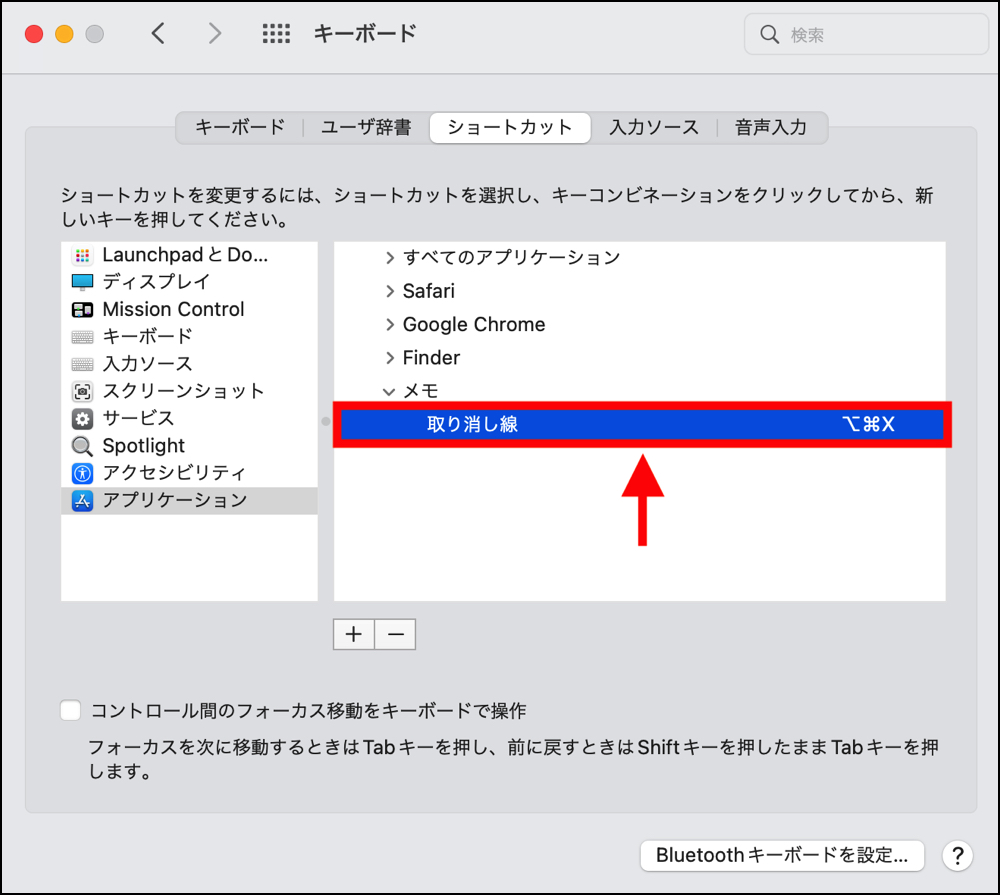
メモアプリで適当に文章を入力し、ショートカットキーを入力します。
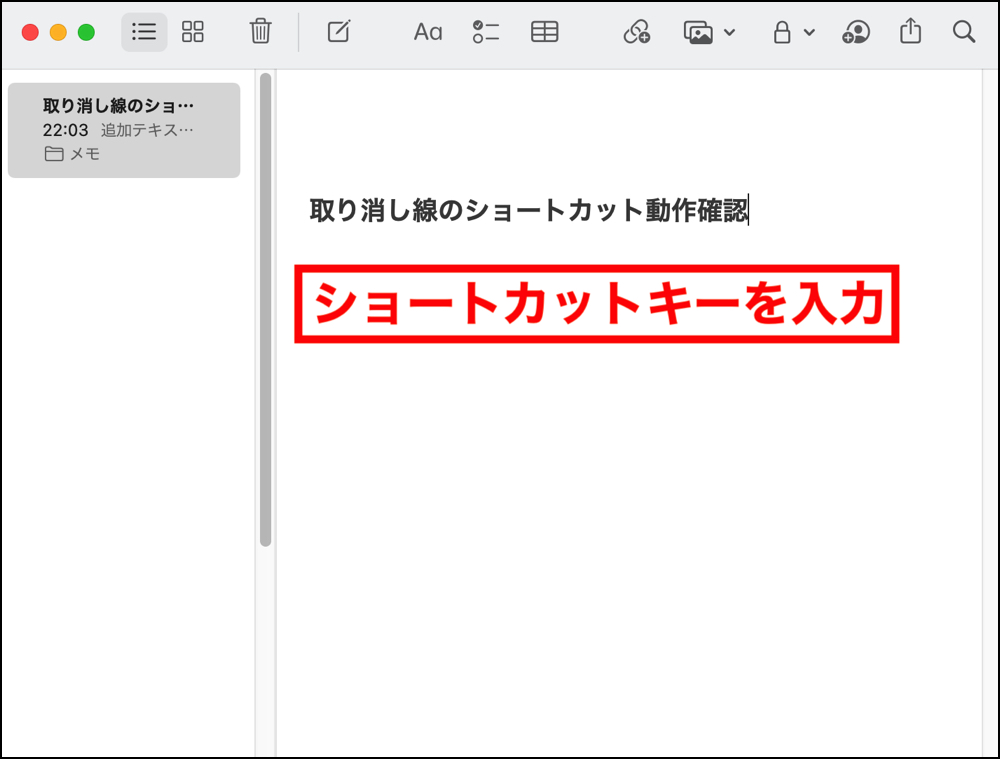
取り消し線を引くことができました。
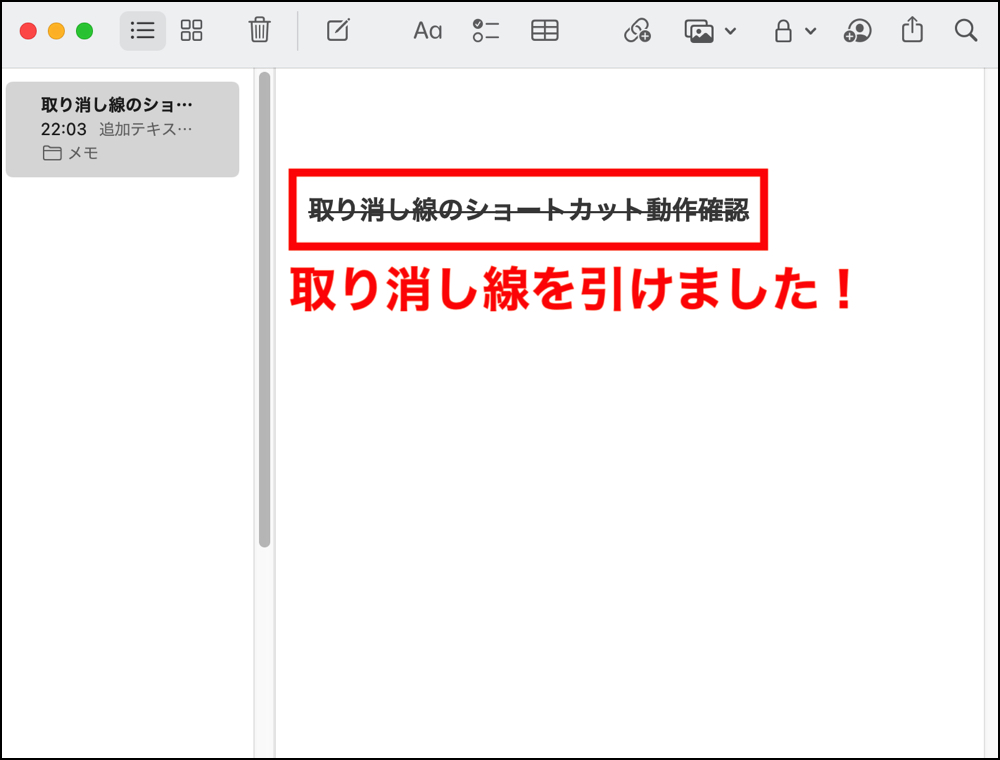
まとめ
この記事は、Macのメモアプリで取り消し線のショートカットキーを設定する方法を紹介しました。




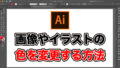
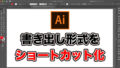
コメント